Tasarımcıda modelleri yeniden eğitmek için işlem hattı parametrelerini kullanma
Bu nasıl yapılır makalesinde azure machine learning tasarımcısını kullanarak işlem hattı parametrelerini kullanarak bir makine öğrenmesi modelini yeniden eğitmeyi öğreneceksiniz. İş akışınızı otomatikleştirmek ve modelinizi yeni veriler üzerinde eğitmek için parametreler ayarlamak için yayımlanmış işlem hatlarını kullanacaksınız. İşlem hattı parametreleri, farklı işler için mevcut işlem hatlarını yeniden kullanmanıza olanak tanır.
Bu makalede şunları öğreneceksiniz:
- Makine öğrenmesi modelini eğitin.
- İşlem hattı parametresi oluşturun.
- Eğitim işlem hattınızı yayımlayın.
- Modelinizi yeni parametrelerle yeniden eğitin.
Önkoşullar
- Azure Machine Learning çalışma alanı
- Bu nasıl yapılır serisinin 1. bölümünü tamamlayın, Tasarımcıdaki verileri dönüştürün
Önemli
Stüdyodaki veya tasarımcıdaki düğmeler gibi bu belgede belirtilen grafik öğeleri görmüyorsanız, çalışma alanı için doğru izin düzeyine sahip olmayabilirsiniz. Size doğru erişim düzeyi verildiğini doğrulamak için lütfen Azure aboneliği yöneticinize başvurun. Daha fazla bilgi için bkz. Kullanıcıları ve rolleri yönetme.
Bu makalede ayrıca tasarımcıda işlem hattı oluşturma konusunda bilgi sahibi olduğunuz varsayılır. Rehberli bir giriş için öğreticiyi tamamlayın.
Örnek işlem hattı
Bu makalede kullanılan işlem hattı, tasarımcı giriş sayfasındaki örnek işlem hattı Gelir tahmininin değiştirilmiş bir sürümüdür. İşlem hattı, kendi verilerinizi kullanarak modelleri eğitmeyi göstermek için örnek veri kümesi yerine Verileri İçeri Aktar bileşenini kullanır.
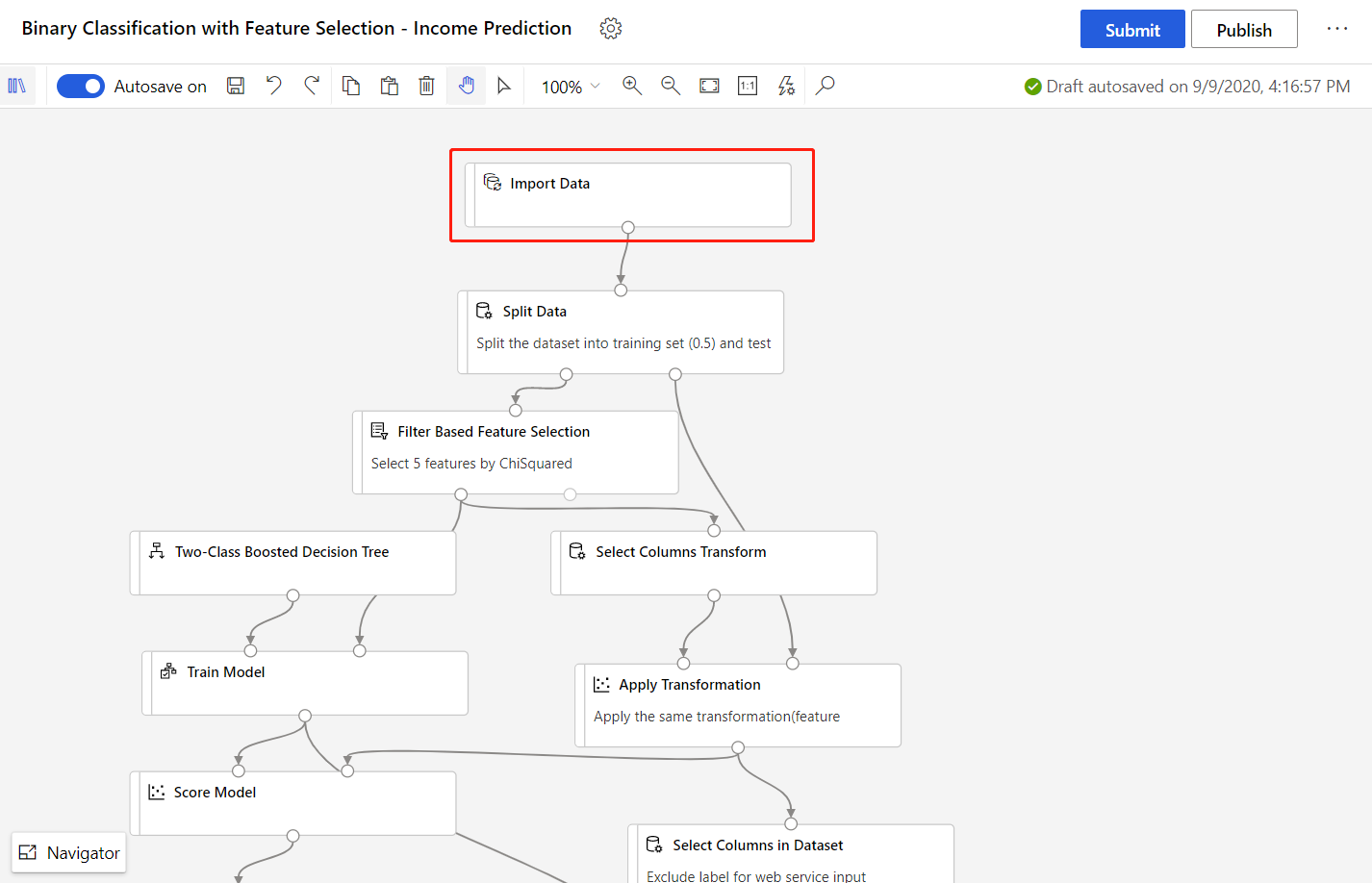
İşlem hattı parametresi oluşturma
İşlem hattı parametreleri, daha sonra değişen parametre değerleriyle yeniden iletilebilen çok yönlü işlem hatları oluşturmak için kullanılır. Bazı yaygın senaryolar, yeniden eğitme için veri kümelerini veya bazı hiper parametreleri güncelleştirmektir. Çalışma zamanında değişkenleri dinamik olarak ayarlamak için işlem hattı parametreleri oluşturun.
İşlem hattı parametreleri, bir işlem hattındaki veri kaynağına veya bileşen parametrelerine eklenebilir. İşlem hattı yeniden iletildiğinde, bu parametrelerin değerleri belirtilebilir.
Bu örnekte, modelinizi farklı verilerde yeniden eğitebilmeniz için eğitim veri yolunu sabit bir değerden parametreye değiştireceksiniz. Diğer bileşen parametrelerini, kullanım örneğinize göre işlem hattı parametreleri olarak da ekleyebilirsiniz.
Verileri İçeri Aktar bileşenini seçin.
Dekont
Bu örnek, kayıtlı bir veri deposundaki verilere erişmek için Verileri İçeri Aktar bileşenini kullanır. Ancak, alternatif veri erişim desenleri kullanıyorsanız benzer adımları izleyebilirsiniz.
Bileşen ayrıntıları bölmesinde, tuvalin sağındaki veri kaynağınızı seçin.
Verilerinizin yolunu girin. Dosya ağacınıza göz atmak için Yola gözat'ı da seçebilirsiniz.
Yol alanını fareyle tıklatın ve görüntülenen Yol alanının üzerindeki üç noktayı seçin.
İşlem hattı parametresine ekle'yi seçin.
Bir parametre adı ve varsayılan değer sağlayın.
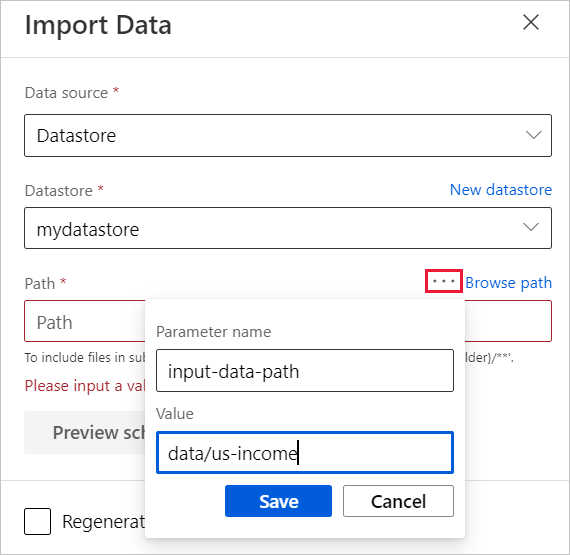
Kaydet'i seçin.
Dekont
Bileşen parametresini, işlem hattı parametrelerini eklemeye benzer şekilde bileşen ayrıntı bölmesindeki işlem hattı parametresinden de ayırabilirsiniz.
İşlem hattı taslakınızın başlığının yanındaki Ayarlar dişli simgesini seçerek işlem hattı parametrelerinizi inceleyebilir ve düzenleyebilirsiniz.
- Ayırdıktan sonra, Kümeler bölmesinde işlem hattı parametresini silebilirsiniz.
- ayrıca Ayarlar bölmesine bir işlem hattı parametresi ekleyebilir ve bunu bir bileşen parametresine uygulayabilirsiniz.
İşlem hattı işini gönderin.
Eğitim işlem hattı yayımlama
gelecekte işlem hatlarınızı kolayca yeniden kullanmak için işlem hattı uç noktasına bir işlem hattı yayımlayın. İşlem hattı uç noktası, gelecekte işlem hattını çağırmak için bir REST uç noktası oluşturur. Bu örnekte işlem hattı uç noktanız, farklı verilerde modeli yeniden eğitmek için işlem hattınızı yeniden kullanmanıza olanak tanır.
Tasarımcı tuvalinin üst kısmında Yayımla'yı seçin.
İşlem hattı uç noktasını seçin veya oluşturun.
Dekont
Tek bir uç noktaya birden çok işlem hattı yayımlayabilirsiniz. Belirli bir uç noktadaki her işlem hattına, işlem hattı uç noktasını çağırdığınızda belirtebileceğiniz bir sürüm numarası verilir.
Yayımla öğesini seçin.
Modelinizi yeniden eğitme
Artık yayımlanmış bir eğitim işlem hattınız olduğuna göre, modelinizi yeni veriler üzerinde yeniden eğitmek için bu işlem hattını kullanabilirsiniz. İşleri studio çalışma alanından veya program aracılığıyla bir işlem hattı uç noktasından gönderebilirsiniz.
Stüdyo portalını kullanarak iş gönderme
Studio portalından parametreli işlem hattı uç noktası işi göndermek için aşağıdaki adımları kullanın:
- Stüdyo çalışma alanınızdaki Uç Noktalar sayfasına gidin.
- İşlem hattı uç noktaları sekmesini seçin. Ardından işlem hattı uç noktanızı seçin.
- Yayımlanan işlem hatları sekmesini seçin. Ardından çalıştırmak istediğiniz işlem hattı sürümünü seçin.
- Gönder'i seçin.
- Kurulum iletişim kutusunda, işin parametre değerlerini belirtebilirsiniz. Bu örnekte, modelinizi ABD dışı bir veri kümesi kullanarak eğitmek için veri yolunu güncelleştirin.
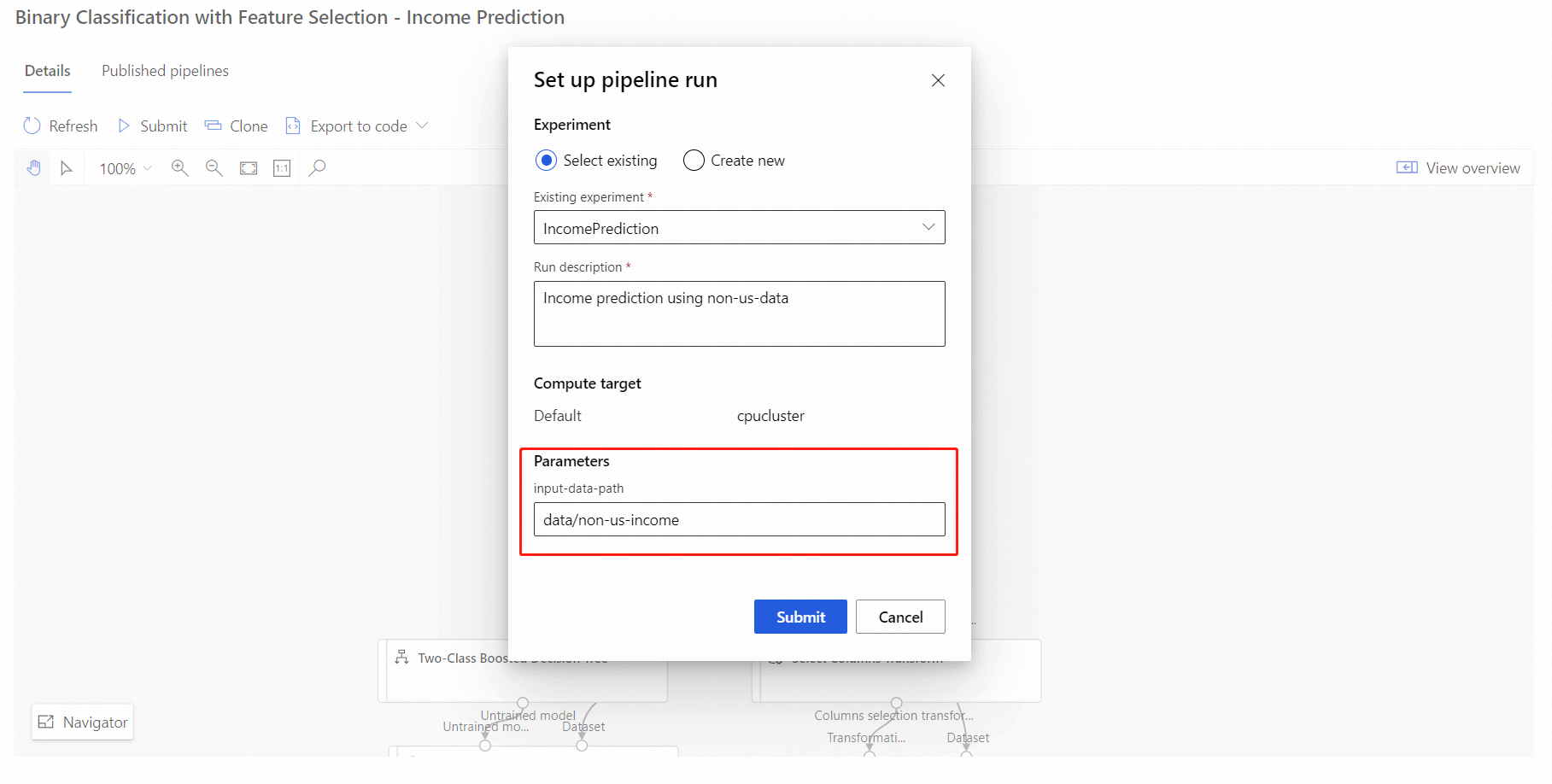
Kodu kullanarak iş gönderme
Yayımlanan işlem hattının REST uç noktasını genel bakış panelinde bulabilirsiniz. Uç noktayı çağırarak yayımlanan işlem hattını yeniden eğitebilirsiniz.
REST araması yapmak için OAuth 2.0 taşıyıcı türü kimlik doğrulama üst bilgisine sahip olmanız gerekir. Çalışma alanınızda kimlik doğrulamasını ayarlama ve parametreli REST çağrısı yapma hakkında bilgi için bkz . Kaynakları yönetmek için REST kullanma.
Sonraki adımlar
Bu makalede tasarımcıyı kullanarak parametreli bir eğitim işlem hattı uç noktası oluşturmayı öğrendiniz.
Tahminlerde bulunmak için modeli nasıl dağıtabileceğinize ilişkin tam bir kılavuz için, regresyon modelini eğitmek ve dağıtmak için tasarımcı öğreticisine bakın.
SDK v1 kullanarak işlem hattı uç noktasına iş yayımlama ve gönderme için bkz . İşlem hatlarını yayımlama.